Stažení a spuštění režimu Windows XP v systému Windows 7
Režim Windows XP je součástí virtualizačního balíčku Virtual PC vyvinutého společností Microsoft. Tyto nástroje vám umožňují spustit operační systém Windows XP s jiným operačním systémem. Dnes budeme podrobně popisovat, jak stáhnout a spustit tyto nástroje na "sedm".
Obsah
Stažení a spuštění režimu Windows XP v systému Windows 7
Celý proces jsme rozdělili na jednotlivé etapy, abychom usnadnili jejich pochopení. V každém kroku zvažujeme jednotlivé akce spojené se stahováním, instalací a spuštěním komponent. Začněme první akce.
Krok 1: Stažení a instalace virtuálního počítače
Jak již bylo uvedeno výše, režim Windows XP je součástí balíčku Virtual PC, který je spuštěn prostřednictvím tohoto programu. Proto musí být nejprve stažena a nainstalována. To se děje takto:
- Přejděte na stránku ke stažení softwaru kliknutím na odkaz výše. Na otevřené kartě vyberte příslušný jazyk a klikněte na "Stáhnout" .
- Zadejte požadované stahování a zaškrtněte. Výběr je založen na bitové hloubce operačního systému nainstalovaného v počítači. Další krok klepnutím na tlačítko "Další" .
- Počkejte, dokud není stahování dokončeno, a spusťte instalační program.
- Potvrďte instalaci požadované aktualizace kliknutím na "Ano" .
- Přečtěte si a přijměte licenční smlouvu.
- Během inicializace dat nevypínejte počítač.
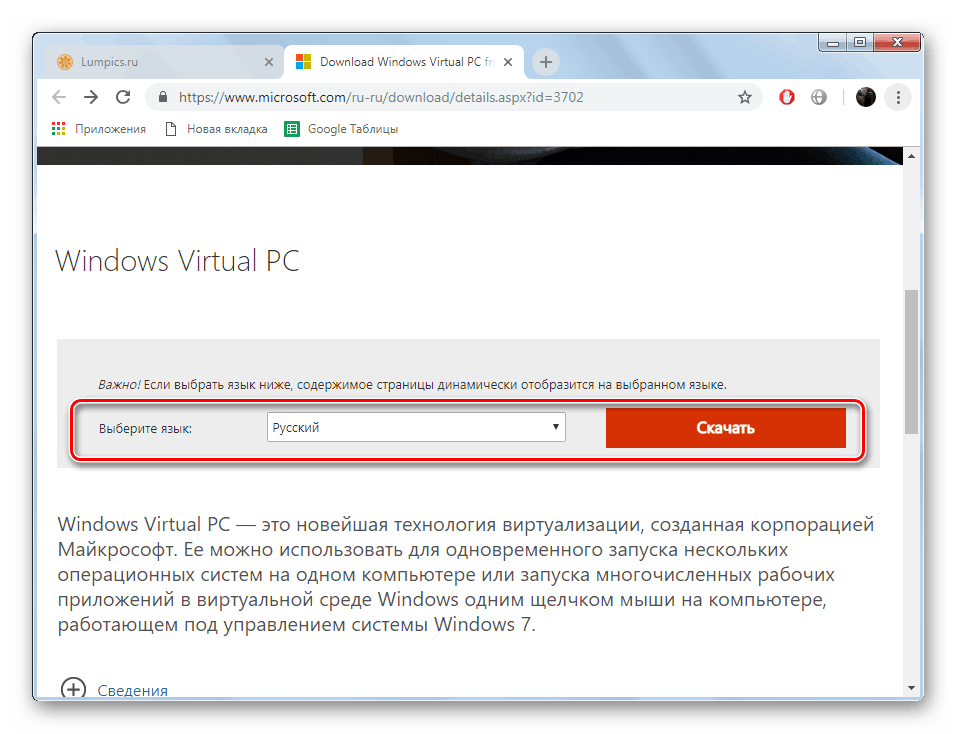
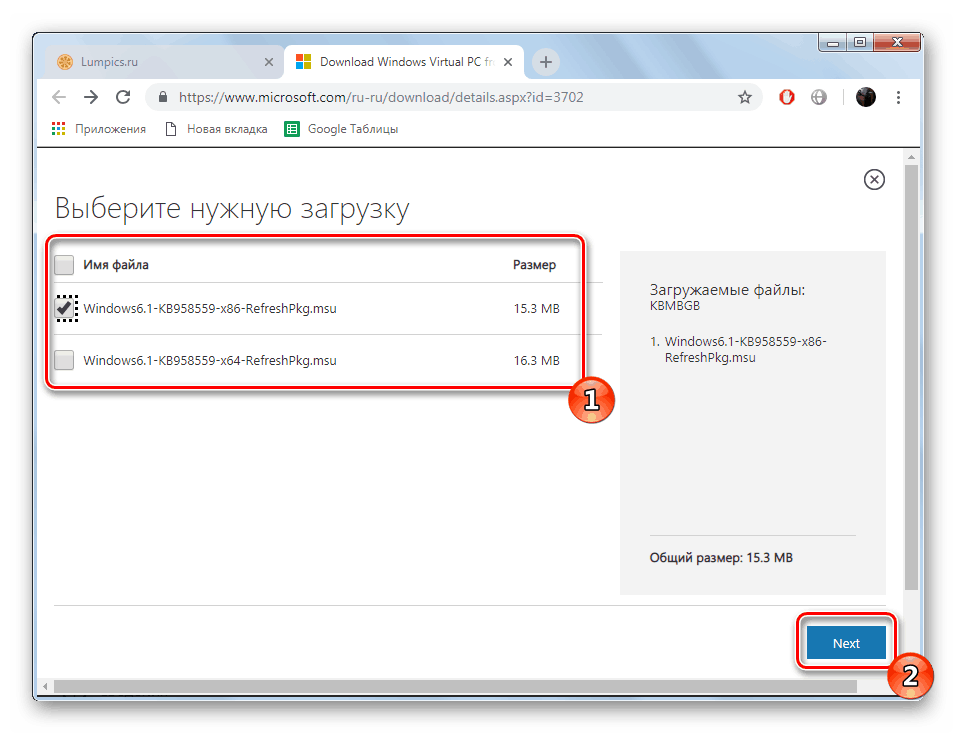
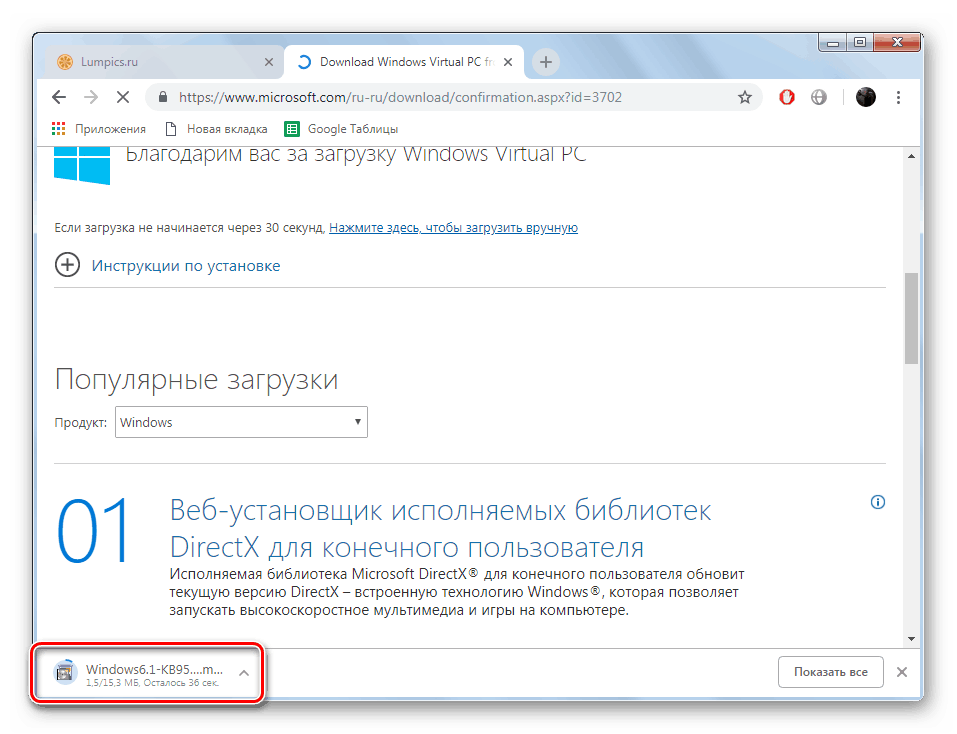
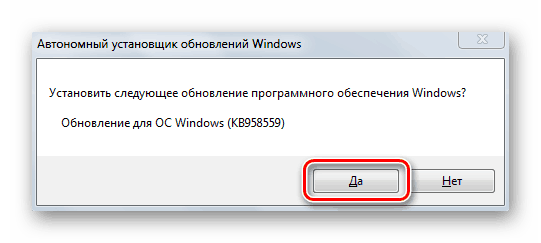
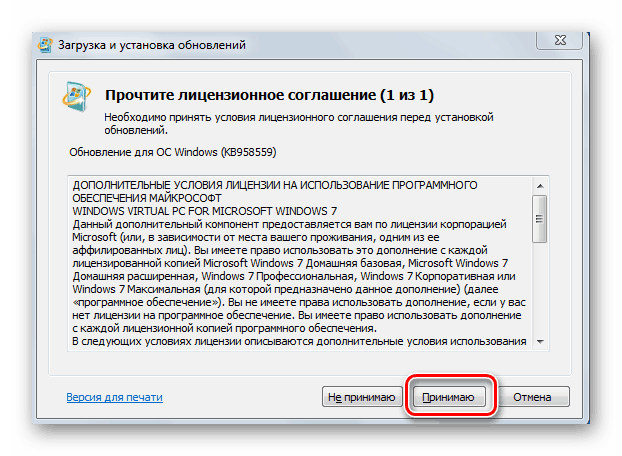
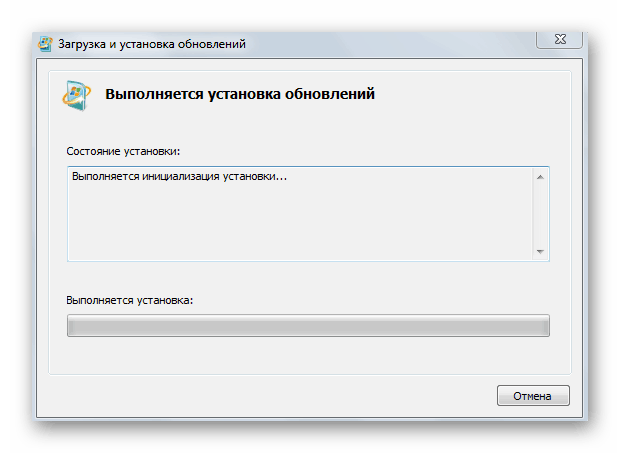
Virtuální počítač byl úspěšně nainstalován na počítači, prostřednictvím něj bude spuštěn virtuální obraz operačního systému, který potřebujete, zbývá pouze stáhnout.
Krok 2: Stažení a instalace režimu Windows XP
Přibližně stejný princip je stažen a nainstalován v PC Windows XP Mode. Všechny akce jsou prováděny prostřednictvím oficiálních webových stránek společnosti Microsoft:
- Na stránce stahování z kontextového seznamu vyberte vhodný jazyk pro práci.
- Klikněte na tlačítko "Stáhnout" .
- Spuštěný soubor je stažen a může být spuštěn. Pokud proces stahování nezačal, klikněte na příslušný odkaz a restartujte.
- Všechny nové soubory budou extrahovány.
- Spustí se instalační program režimu Windows XP. Pokračujte dále kliknutím na tlačítko.
- Vyberte vhodné umístění, kde budou umístěny softwarové soubory. Nejlepší je zvolit jednotku disku systému.
- Počkejte na dokončení vytvoření souboru virtuálního pevného disku.
- Zavřete okno instalátoru kliknutím na tlačítko Dokončit .
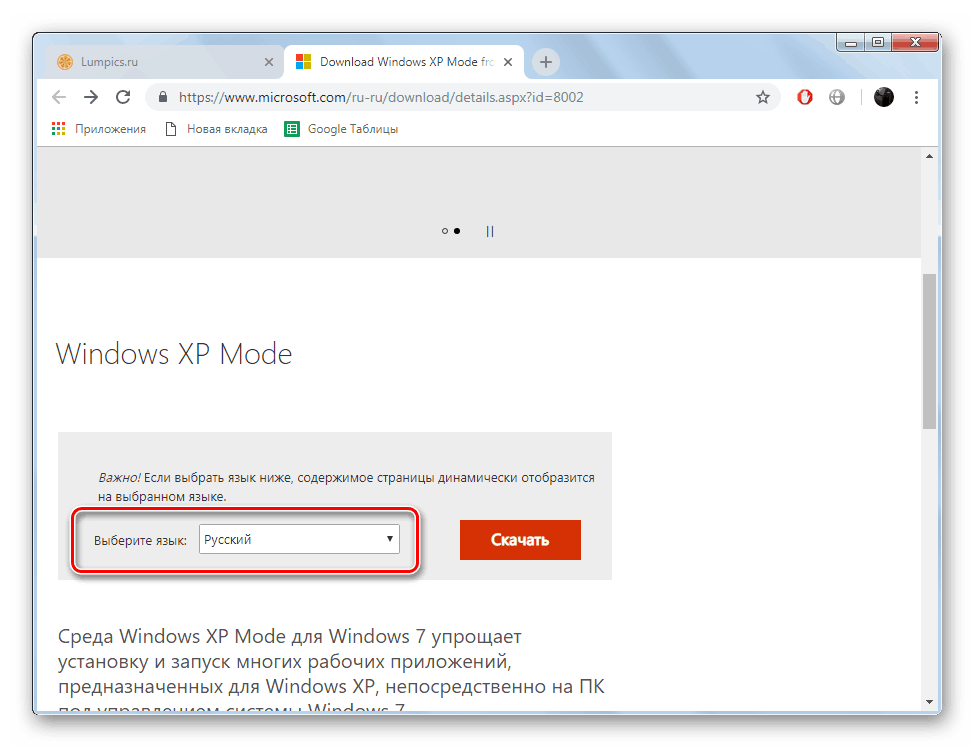

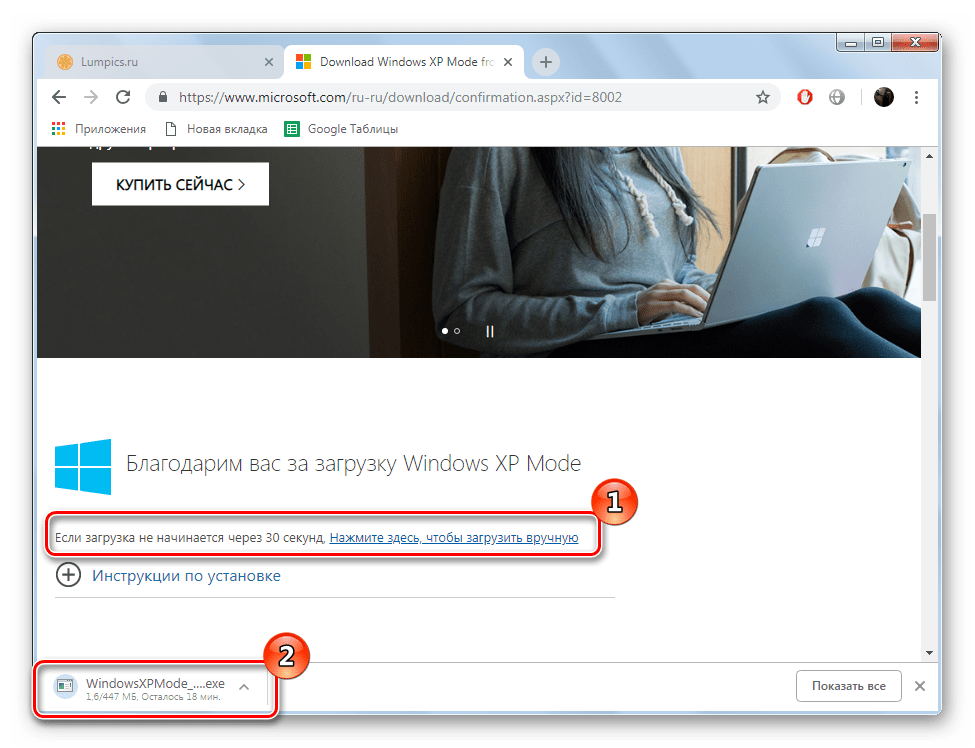
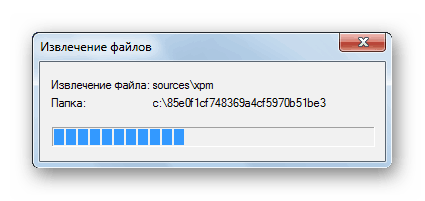
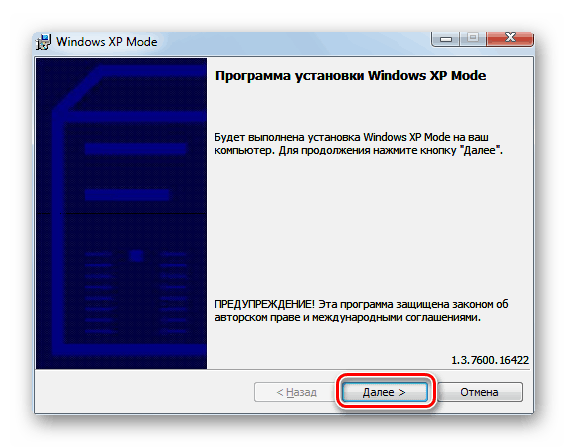
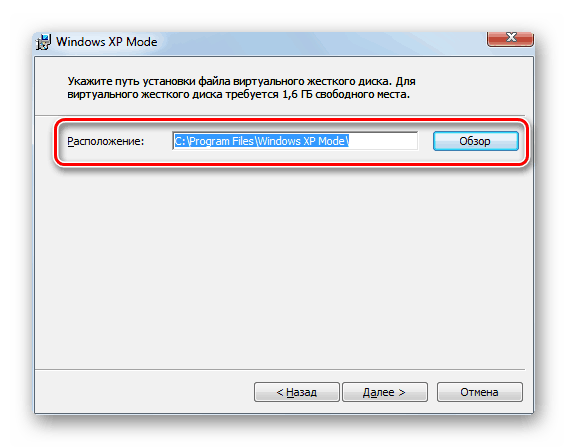
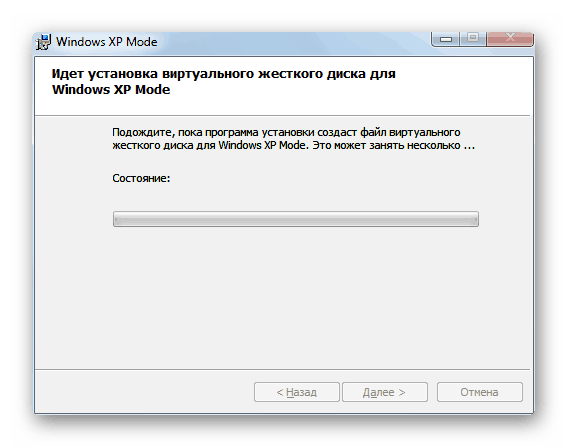
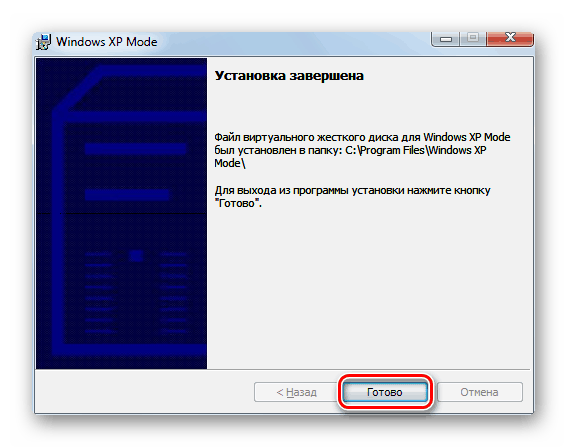
Krok 3: První spuštění
Nyní, když byly všechny součásti úspěšně doručeny, můžete pracovat ve virtuálním operačním systému. První spuštění a příprava operačního systému je následující:
- Otevřete nabídku Start a spusťte virtuální systém Windows XP .
- Instalace operačního systému začíná, čte a přijímá licenční smlouva a pokračujte dalším krokem.
- Vyberte umístění instalace, nastavte heslo pro uživatele a klepněte na tlačítko Další .
- Potvrďte nebo odmítněte automatickou aktualizaci systému Windows zaškrtnutím příslušné položky.
- Klikněte na tlačítko Spustit instalaci .
- Počkejte, dokud proces neskončí.
- Operační systém se automaticky spustí ihned po instalaci.
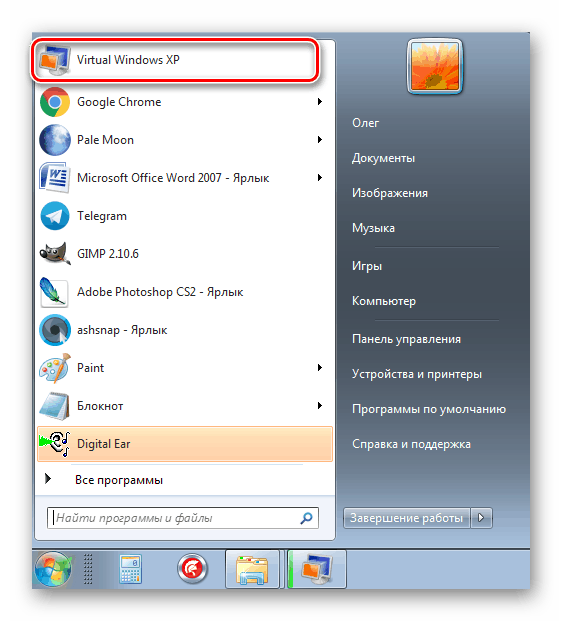
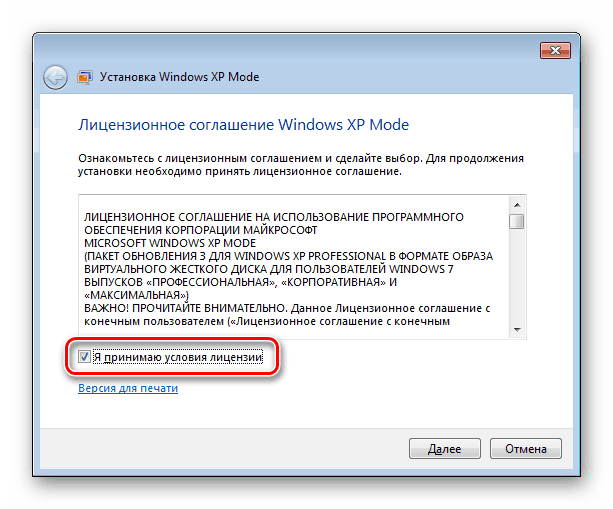
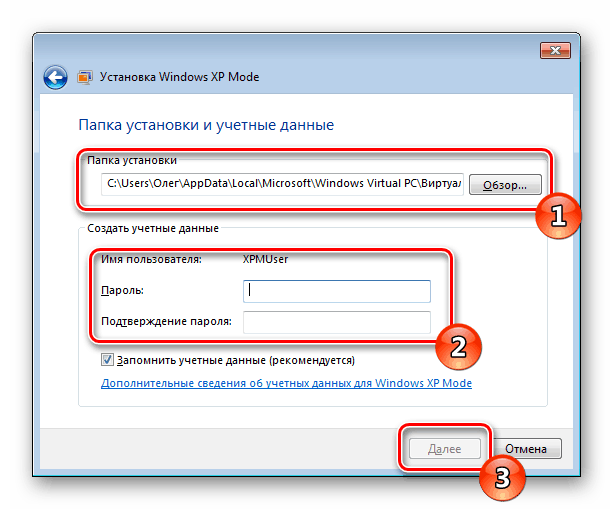
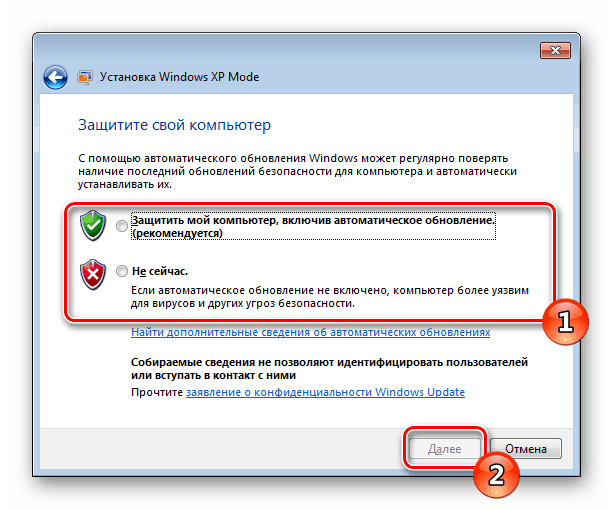
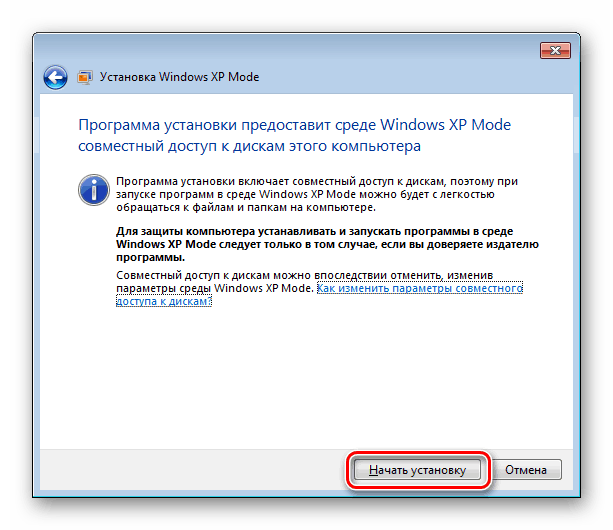
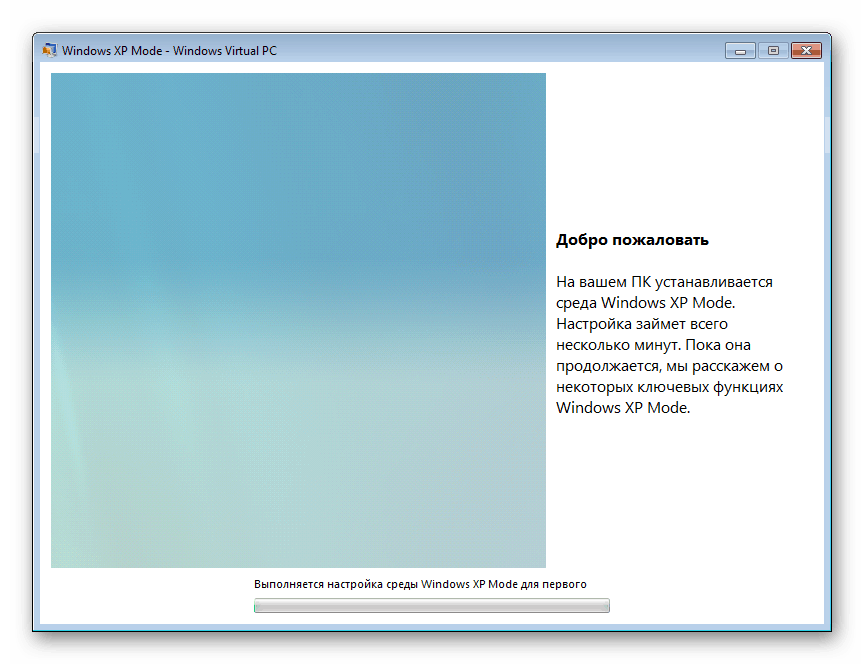
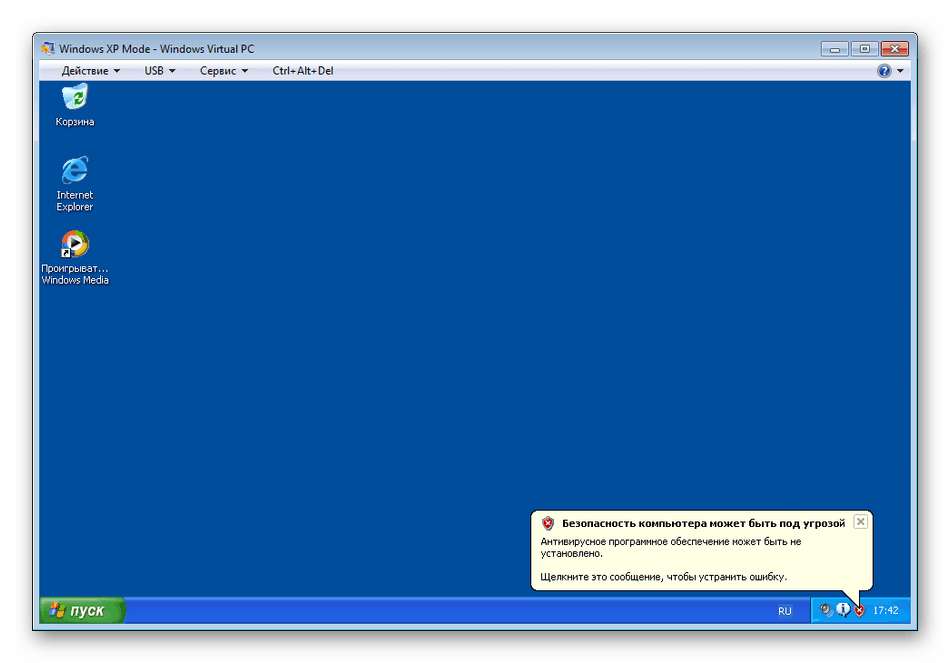
Nyní máte v počítači kopii systému Windows XP, jehož práce se provádí pomocí virtualizačního nástroje společnosti Microsoft.
Řešení problémů se spuštěním režimu Windows XP
Někdy se při pokusu o spuštění režimu Windows XP v režimu Virtual PC objevují uživatelé různé chyby. Nejčastěji se jedná o práci s funkcí HAV, pro kterou je procesor zodpovědný. Podívejme se na možná řešení tohoto problému.
Nejprve doporučujeme zkontrolovat HAV, tento režim je zapnutý nebo ne. Tento postup se provádí prostřednictvím systému BIOS, ale nejdříve je třeba zkontrolovat, zda procesor podporuje danou funkci, a to takto:
Stáhněte si virtualizační detektor Microsoft Hardware
- Přejděte na oficiální stránku pro stahování hardwaru asistované detekce virtualizace a klikněte na tlačítko "Stáhnout" .
- Zkontrolujte soubor programu a klikněte na tlačítko "Další".
- Počkejte, než se dokončí stahování, a otevřete ověřovací soubor.
- Budete upozorněni, pokud je váš procesor virtualizací s podporou hardwaru nebo ne.
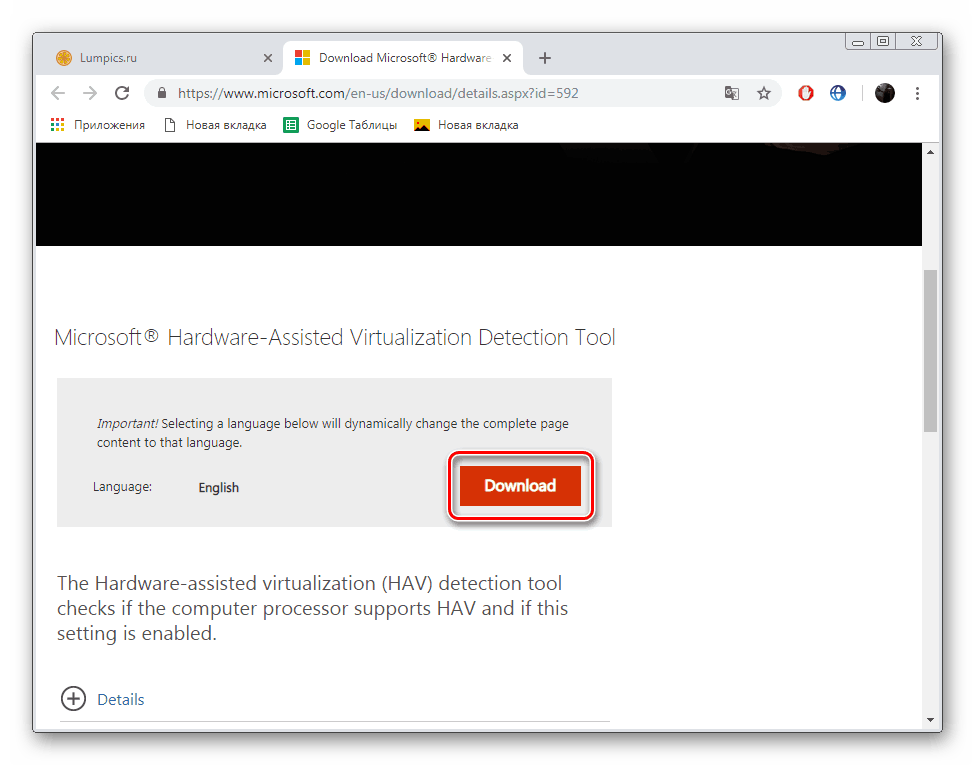
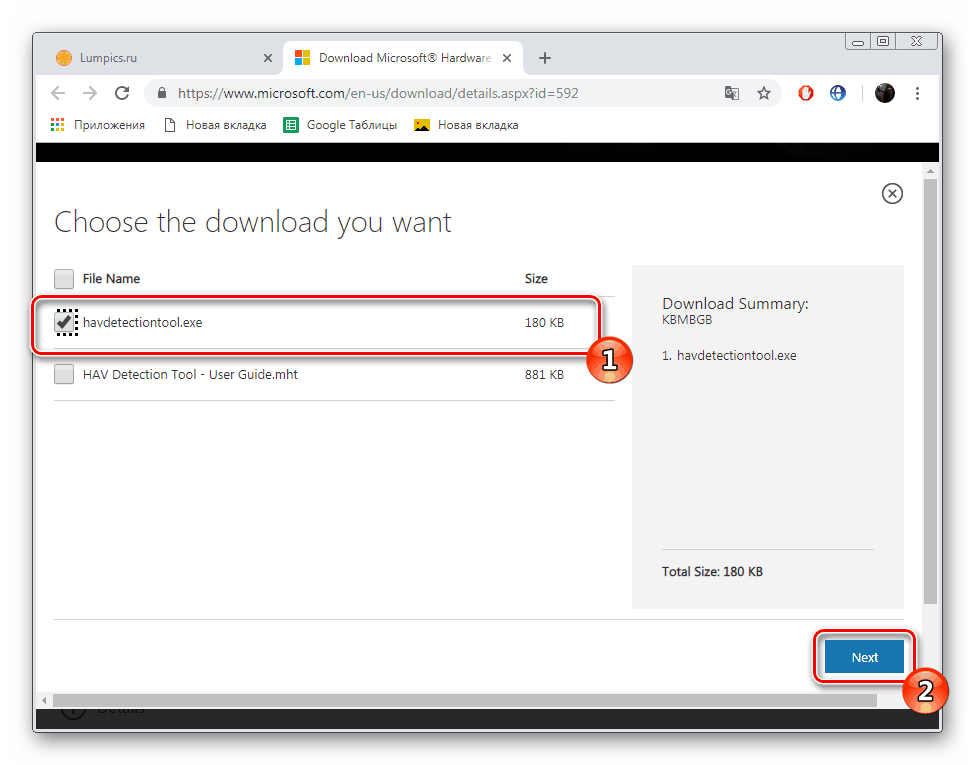
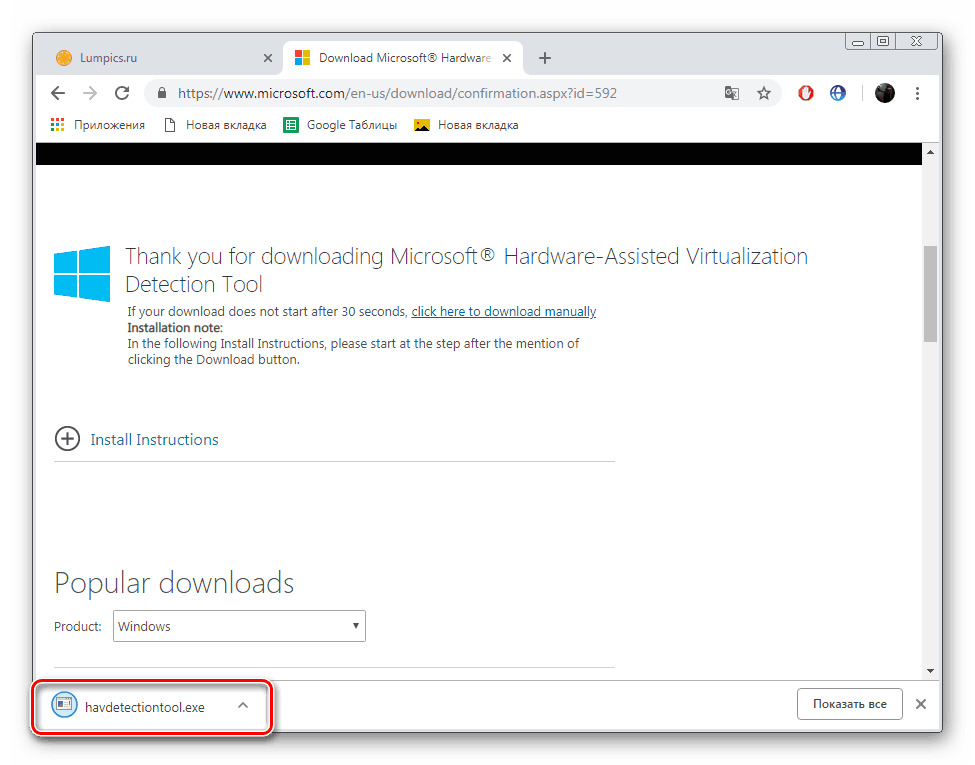
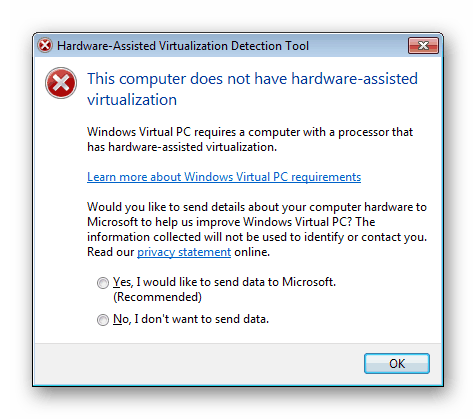
Je-li CPU kompatibilní s danou funkcí, povolte ji pomocí systému BIOS. Nejprve se přihlaste. Pokyny k provádění tohoto úkolu si můžete přečíst v našem dalším materiálu na následujícím odkazu.
Více informací: Jak se dostat do systému BIOS v počítači
Nyní přejděte na záložku "Pokročilé" nebo "Procesor" , kde aktivujete volbu "Virtualizační technologie Intel" . Pro procesor AMD bude parametr volán trochu jinak. Podrobnosti v článku na níže uvedeném odkazu. Před odjezdem nezapomeňte uložit změny.
Více informací: Povolit virtualizaci systému BIOS
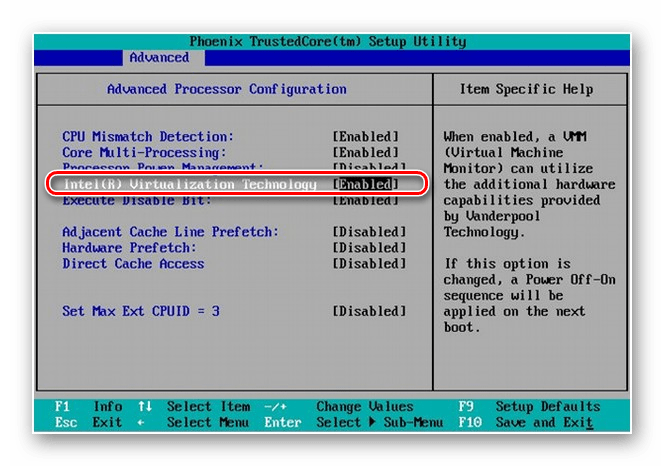
V případě, že procesor není kompatibilní s HAV, dojde k záchraně pouze instalace speciální aktualizace. Postupujte podle níže uvedeného odkazu, stáhněte si a nainstalujte jej a poté restartujte Virtual PC s Windows.
Přejděte ke stažení aktualizace KB977206
Dnes jsme podrobně přezkoumali proces stahování a spouštění režimu Windows XP pro operační systém Windows 7. Nabízíme vám podrobné pokyny pro to, jak provést všechny potřebné procesy a řešení, které by mohly vyvolat problémy. Musíte je pozorně sledovat a všechno bude fungovat.